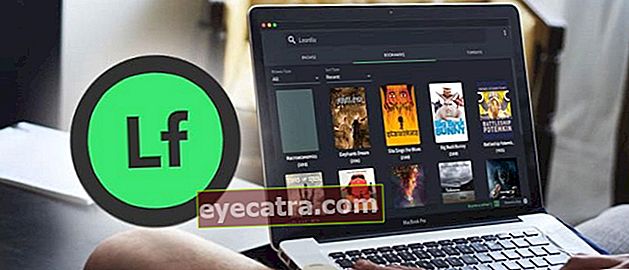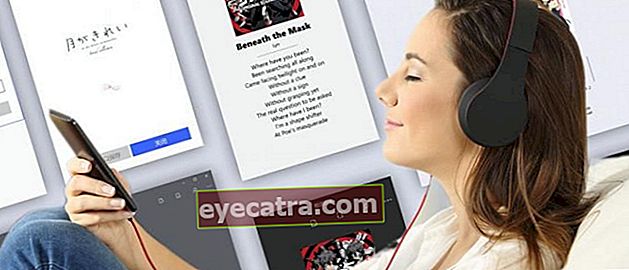najlepšia aplikácia na prevod do formátu Word do PDF + ako ju používať
Teraz existuje veľa aplikácií na prevod Wordu do PDF a majú zaujímavé funkcie. Tu je niekoľko odporúčaní a spôsobov, ako prevádzať Word do PDF.
Aplikácia na prevod Wordu do PDF a návod, ako ho používať, budete určite potrebovať, keď budete potrebovať školský alebo vysokoškolský zadávací súbor liečby Páči sa ti to.
Vzhľadom na formáty súborov sú Word a PDF tiež niektoré z tých, ktoré najčastejšie nájdeme pri každodenných činnostiach v škole, kampuse alebo kancelárii.
Bohužiaľ stále existuje veľa ľudí, ktorí nevedia, ako prevádzať Word do PDF pomocou aplikácií na konverziu, ako je táto, gangu? Ste jedným z nich?
Ak je to tak, je lepšie postupovať podľa odporúčaní Najlepšia aplikácia Word do PDF a niekoľko spôsobov prevodu Wordu do PDF z ApkVenue v plnom rozsahu nižšie.
Odporúčané najlepšie aplikácie Word to PDF
Predtým, ako sa pustíte do diskusie o tom, ako prevádzať Word do PDF, je dobré, ak najskôr viete, aké sú najlepšie aplikácie Wordu na PDF, ktoré môžete použiť.
Vzhľadom na rastúci počet ľudí, samozrejme, nakoniec zostanete zmätení, ktorá z nich je najlepšia a ľahko použiteľná, však?
Preto sme tu pripravili jedny z najlepších aplikácií pre prevodník Word do PDF, ktoré si ApkVenue vybral.
1. Prevod Wordu do PDF - Dokumenty Doc do PDF

Najskôr je tu Convert Word to PDF, ktorý má v obchode Play vysoké hodnotenie 4,6. Táto aplikácia je vhodná pre tých, ktorí chcú aplikáciu prevádzať Word do PDF online na HP.
Vďaka jednoduchému a ľahko použiteľnému rozhraniu vás aplikácia Convert Word to PDF APK zaručene nemýli. Okrem toho je ponúkaná funkcia konverzie iba jedna, ako to naznačuje názov.
Pre vás 4 GB RAM používateľov HP je táto aplikácia veľmi ľahká na použitie, takže váš mobil nebude pomalý, gangu.
| Detail | Prevod Wordu do PDF - Dokumenty Doc do PDF |
|---|---|
| Vývojár | Mobilné aplikácie Smart Ultility online |
| Minimálny OS | Android 2.0 a vyšší |
| Veľkosť | 4,6 MB |
| Stiahnuť ▼ | 10 000 a viac |
| Hodnotenie | 4.6/5 (Google Play) |
Stiahnite si Prevod Wordu do PDF - Dokumenty Doc do PDF pomocou nasledujúceho odkazu:
 Aplikácia Kompresia a zálohovanie Mobilné aplikácie Smart Ultility Online STIAHNUŤ
Aplikácia Kompresia a zálohovanie Mobilné aplikácie Smart Ultility Online STIAHNUŤ 2. Kancelária WPS

Je jednou z najlepších kancelárskych aplikácií pre Android, Kancelária WPS Ukázalo sa tiež, že má funkciu, ktorá vám umožňuje prevádzať Word do PDF, hromadne.
Zaujímavé je, že prostredníctvom pomenovanej funkcie „Export do PDF“ To vám umožní nielen previesť formát súboru Word do PDF, ale aj ďalšie textové dokumenty, napríklad PPT alebo Excel.
Bohužiaľ môžete použiť iba túto aplikáciu online na to, aby ste mohli využívať jeho funkcie, vyžaduje sa internetová kvóta.
| Detail | Kancelária WPS |
|---|---|
| Vývojár | SOFTWARE WPS PTE. LTD. |
| Minimálny OS | Android 5.0 a vyšší |
| Veľkosť | 101 MB |
| Stiahnuť ▼ | 100 000 000 a viac |
| Hodnotenie | 4.6/5 (Google Play) |
Stiahnite si WPS Office pomocou nasledujúceho odkazu:
 Kancelárske aplikácie a obchodné nástroje Kingsoft Office Software Corporation Limited STIAHNUŤ
Kancelárske aplikácie a obchodné nástroje Kingsoft Office Software Corporation Limited STIAHNUŤ 3. MalýPDF

Pre tých z vás, ktorí často používajú túto stránku prevodník PDF online, musíte byť oboznámení s názvom tejto aplikácie DOC to PDF?
Áno! MalýPDF tiež zjavne k dispozícii v online verzii aplikácie pre Android a iPhone, viete, gang.
Táto aplikácia je veľmi populárna a dobrá, pretože ako každá iná aplikácia na konverziu všeobecne, aj SmallPDF je vybavená rôznymi funkciami prevodu súborov, ktoré sú veľmi úplné. Patria sem aj tí z vás, ktorí hľadajú aplikáciu Word do PDF.
SmallPDF je tiež vybavený funkciami skener, takže nemusíte inštalovať aplikáciu skener dodatočné. Zaujimave spravne!
| Detail | MalýPDF |
|---|---|
| Vývojár | MalýPDF |
| Minimálny OS | Android 6.0 a vyšší |
| Veľkosť | 104 MB |
| Stiahnuť ▼ | 500 000 a viac |
| Hodnotenie | 4.6/5 (Google Play) |
Stiahnite si SmallPDF pomocou nasledujúceho odkazu:
 Aplikácia Kompresia a zálohovanie Smallpdf STIAHNUŤ
Aplikácia Kompresia a zálohovanie Smallpdf STIAHNUŤ 4. Nitro PDF

Ak sa predtým venovali zariadeniam smartphone, potom Nitro PDF Toto je offline aplikácia na prevod súborov Word do PDF pre zariadenia PC.
Samotné Nitro PDF je určené pre potreby profesionálnej úpravy súborov PDF, ktoré sú vybavené rôznymi funkciami vrátane funkcie prevádzača.
Môžete v ňom upravovať aj súbory PDF, podobne ako vo funkciách, ktoré ponúka aplikácia Adobe Reader DC.
| Minimálne špecifikácie | Nitro PDF |
|---|---|
| OS | Windows 7/8/10 |
| procesor | 1,5 GHz alebo rýchlejší |
| Pamäť | 1 GB |
| Grafika | - |
| DirectX | - |
| Skladovanie | 4,5 GB k dispozícii |
Stiahnite si Nitro PDF pomocou nasledujúceho odkazu:
 Kancelárske aplikácie a obchodné nástroje Nitro PDF Pty. Ltd STIAHNUŤ
Kancelárske aplikácie a obchodné nástroje Nitro PDF Pty. Ltd STIAHNUŤ 5. Microsoft Office (Word)

Na záver existujú odporúčania pre aplikáciu na prevod Wordu do PDF na PC, najmä ak nie Microsoft Office.
Samotný Microsoft Office má v sebe niekoľko produktov, vrátane jedného z nich Ms. Slovo, na ktoré môžete použiť previesť Word na PDF offline, gang.
Vďaka ľahkému použitiu a znalosti v každodennom živote je táto aplikácia tak atraktívna pre mnoho ľudí.
| Minimálne špecifikácie | Microsoft Office |
|---|---|
| OS | Windows 7/8/10 |
| procesor | 1 gigahertz (GHz) alebo rýchlejší procesor x86 alebo x64-bit s inštrukčnou sadou SSE2 |
| Pamäť | 1 GB (32 bitov); 2 GB (64 bitov) |
| Grafika | - |
| DirectX | DirectX10 |
| Skladovanie | 3 GB k dispozícii |
Stiahnite si 64-bitový balík Microsoft Office pomocou nasledujúceho odkazu:
 Kancelárske aplikácie a obchodné nástroje Microsoft Corporation STIAHNUŤ
Kancelárske aplikácie a obchodné nástroje Microsoft Corporation STIAHNUŤ Stiahnite si Microsoft Office 32-bit cez nasledujúci odkaz:
 Kancelárske aplikácie a obchodné nástroje Microsoft Corporation STIAHNUŤ
Kancelárske aplikácie a obchodné nástroje Microsoft Corporation STIAHNUŤ Najkompletnejšia zbierka spôsobov, ako previesť Word na PDF v mobilných zariadeniach a počítačoch
V skutočnosti môžete použiť veľa jednoduchých krokov previesť Word do PDF, na počítači PC aj na smartfóne s Androidom.
Medzi tieto metódy patrí použitie aplikácie Microsoft Word, aplikácií pre Android a online.
Ste zvedaví ako? No tak, nezabudnite sa pozerať ako previesť súbor Word do PDF takto v plnom znení, gang!
1. Ako previesť Word na PDF bez aplikácie pomocou programu Ms. Slovo
Microsoft Word je aplikácia, ktorá sa najčastejšie používa na spracovanie súborov Word v operačných systémoch Windows. Je zaujímavé, že to nie je len na písanie, pani. Môžete tiež použiť Word ako aplikáciu na prevod Wordu do PDF, viete.
To je ideálne pre tých z vás, ktorí chcú cestu previesť Word na PDF offline, z dôvodu použitia pani Samotný program Word nevyžaduje pripojenie na internet. Táto aplikácia je navyše k dispozícii aj na počítačoch PC a smartfónoch.
Teraz môžete postupovať podľa nasledujúcich krokov:
Krok 1 - Otvorte súbor Word
- Pri prvom otvorení súboru Word, ktorý chcete previesť do formátu PDF, napríklad postupujte nasledovne.

Krok 2 - Vyberte možnosť „uložiť ako Adobe PDF“
- Potom už stačí len zvoliť menu Súbor> Uložiť ako Adobe PDF previesť súbor Word do formátu PDF, ak je uložený.

Krok 3 - súbor uložte
- Potom stačí zvoliť priečinok, do ktorého sa súbor uloží, spolu s názvom PDF. Nakoniec stačí stlačiť Uložiť zachrániť.

2. Ako previesť Word do PDF iLovePDF (online)
Ak máte neobmedzenú internetovú kvótu a nemáte aplikáciu Ms. Office, najmä Word na HP, môžete tiež sledovať, ako prevádzať Word do PDF online.
Nemusíte sťahovať ďalšie aplikácie, pretože tu sa spoliehate iba na jednu stránku prevodník súborov najobľúbenejší online názov iLovePDF.
Celý postup nájdete v nasledujúcich krokoch:
Krok 1 - Otvorte web iLovePDF
Najskôr navštívite web Milujem PDF //www.ilovepdf.com/ z aplikácie prehliadača v mobilnom telefóne alebo počítači.
Kliknite na tlačidlo Vyberte súbory WORD začnite vyberať súbory, ktoré chcete previesť. Súbory Word môžete tiež vybrať z Disku Google alebo Dropbox.

Krok 2 - Vyberte súbor Word
Ak ste to vybrali, táto online aplikácia automaticky nahrá súbor Word a zobrazí sa tlačidlo Prevod do PDF.
Kliknutím na tlačidlo spustíte proces.

Krok 3 - Stiahnite si prevedený súbor
- Nakoniec už len stačí kliknúť na tlačidlo Stiahnite si PDF previesť súbor vo formáte PDF.

Je koniec! Teraz stačí nájsť súbor v priečinku Stiahnutie na vašom mobilnom telefóne. Je to naozaj jednoduché, správne, ako previesť slovo na pdf na vašom mobilnom telefóne pomocou iLovePDF?
Áno, táto stránka poskytuje aj funkciu „Zlúčiť PDF“, ktorá vám to umožní skombinovať PDF do jedného hej, gang.
ApkVenue o tom tiež hovoril, čo si môžete prečítať v nasledujúcom článku: Ako zlúčiť súbory PDF v systéme Android a notebooku.
 ZOBRAZIŤ ČLÁNKY
ZOBRAZIŤ ČLÁNKY 3. Ako zmeniť Word na PDF pomocou aplikácií v systéme Android
Trik, ako tentokrát previesť súbor Word do PDF, môže byť teda možnosťou pre tých z vás, ktorí majú radi praktické veci bez toho, aby ste museli navštevovať stránky prevádzajúce prevodníky.
Alebo tiež nechcete iba prevádzať Word do PDF, ale prevádzať aj do iných formátov, ako je napríklad prevod PDF do Wordu, PDF do Excelu atď.
Jedna aplikácia, ktorá vám umožňuje prevádzať Word do PDF, sa volá Prevodník slov do PDF vyrobené spoločnosťou Weeney Software. Ste zvedaví ako? Poďte sa pozrieť na celý tutoriál nižšie!
Krok 1 - Stiahnite si aplikáciu do telefónu s Androidom
- Prvýkrát si musíte aplikáciu stiahnuť a nainštalovať Prevodník slov do PDF ktoré spoločnosť ApkVenue poskytla odkaz nižšie.
 Aplikácia Kompresia a zálohovanie Weeny Softvér STIAHNUŤ
Aplikácia Kompresia a zálohovanie Weeny Softvér STIAHNUŤ Krok 2 - Nahrajte súbor Word
Potom otvorte aplikáciu Prevodník slov do PDF. Klepnite naVyberte súbor vyberte, ktorý súbor Word chcete previesť.
Nielenže prevádzate Word do PDF, ale môžete tiež prevádzať PDF do Wordu prostredníctvom tejto jednej aplikácie.

Krok 3 - Vyberte server a prevádzajte súbory
- Nezabudnite si zvoliť server, ktorý chcete použiť, konkrétne Linux Server alebo Windows Server. Potom zostaň ťukniteKonvertovať teraz! začať proces.

Krok 4 - Downlodujte súbor
Nakoniec sa dostanete na stránku Konverzia je dokončená! a dostal odkaz na stiahnutie súboru PDF, ktorý bol prevedený.
Klepnite na na odkaze a súbor PDF sa automaticky stiahne do priečinka Stiahnutie vo vašom smartfóne s Androidom.

Áno, musíte tiež vedieť, že použitie aplikácie Word to PDF je v tejto aplikácii vyžaduje internetovú sieť, tak sa uistite, že vaše pripojenie je hladké, gangu!
Stále potrebujete ďalšie alternatívy, ako previesť program Word na PDF? Ticho! ApkVenue má pre vás, výučbový bonus, gangu. Ide o to, že tentokrát chce ApkVenue prediskutovať návod, ako previesť Word do PDF pomocou aplikácie s názvom WinZIP. Samotný program WinZip je v skutočnosti známy ako aplikácia na kompresiu dokumentov, vrátane jednej, ak chcete zmenšiť veľkosť fotografie. Ako ho používať, nájdete nižšie uvedené úplné kroky. Po správnom nainštalovaní softvéru do počítača kliknite na ponuku „Vytvoriť / Zdieľať“ potom „Z počítača alebo cloudu“. Vyberte priečinok, do ktorého uložíte súbor Word, ktorý chcete previesť do formátu PDF. Alebo aby ste boli praktickejší, môžete súbor Word priamo pretiahnuť aj do okna aplikácie WinZIP, gang. To je teda niekoľko odporúčaní pre najlepšiu aplikáciu na prevod Wordu do PDF z ApkVenue, ktorú môžete urobiť ako alternatívnu voľbu, keď ju potrebujete. Existuje tiež niekoľko spôsobov, ako ľahko prevádzať súbory programu Word do formátu PDF, a to buď v počítači, systéme Android alebo prostredníctvom online aplikácií. Takto sa už nemusíte trápiť, keď potrebujete súbor PDF, že? Veľa štastia! Prečítajte si tiež články o Slovo alebo iné zaujímavé články z Satria Aji Purwoko.Poznámka:BONUS: Ako prevádzať Word do PDF pomocou WinZIP
Krok 1 - Stiahnite si WinZIP na HP
 WinZip Computing Inc Kompresné a zálohovacie aplikácie STIAHNUŤ
WinZip Computing Inc Kompresné a zálohovacie aplikácie STIAHNUŤ Krok 2 - Povoľte funkciu „Previesť na PDF“

Krok 3 - Vložte súbor Word

Krok 4 - Proces prevádzania Wordu do PDF offline je spustený


Krok 3 - Stiahnite si prevedený súbor

Krok 4 - Zadajte priečinok úložiska